ペライチ動画講座全6本プレゼント!!これを見れば自分でホームページが作れちゃう!
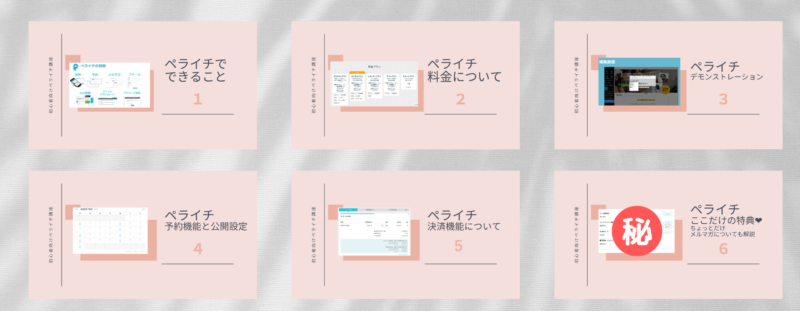
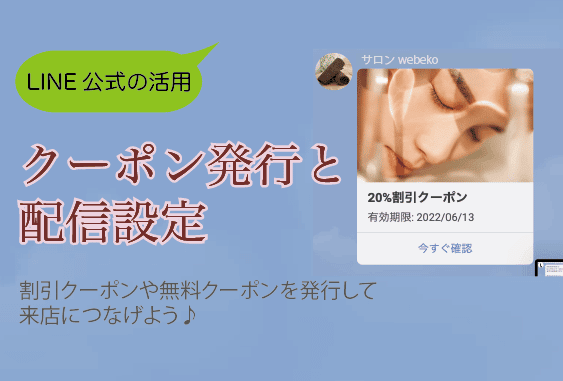
※当ページのリンクには広告が含まれています。
今やビジネスには欠かせないLINEオフィシャル。便利な機能が満載で使いこなすことでお客様満足度を上げることができます♪
この記事ではたくさんある機能の一つ、クーポンの作成方法と配信の方法を解説します。割引クーポンや無料クーポンを発行することで来店につなげることができます。平日限定や雨の日限定クーポンで来店率の低い日の来店を促すことも♪
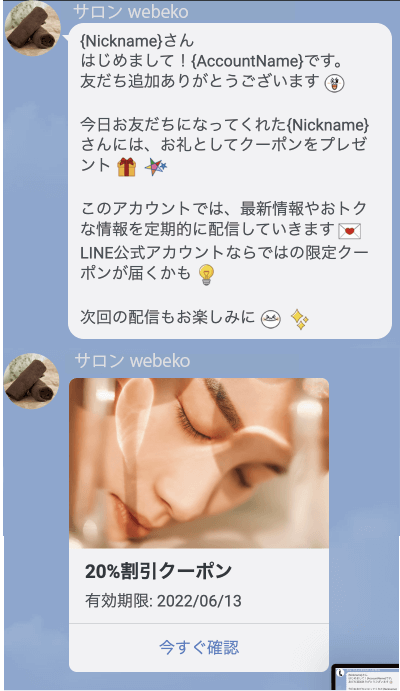
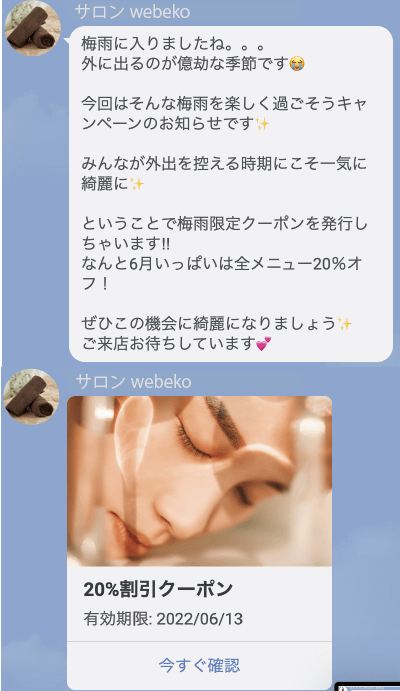
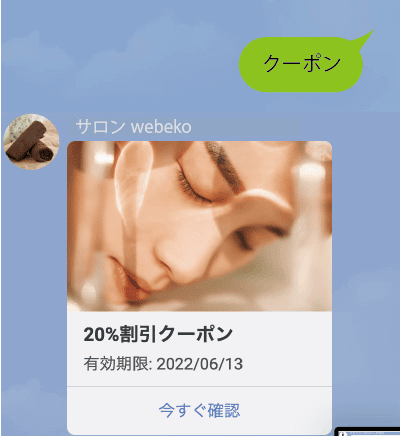
早速クーポンの作り方から解説していきます♪
クーポンの作り方は簡単!3ステップで解説します!まずは LINEオフィシャルにログインしてホーム画面からスタート!
「ツール」>「クーポン」を選択して「作成」をクリックします。
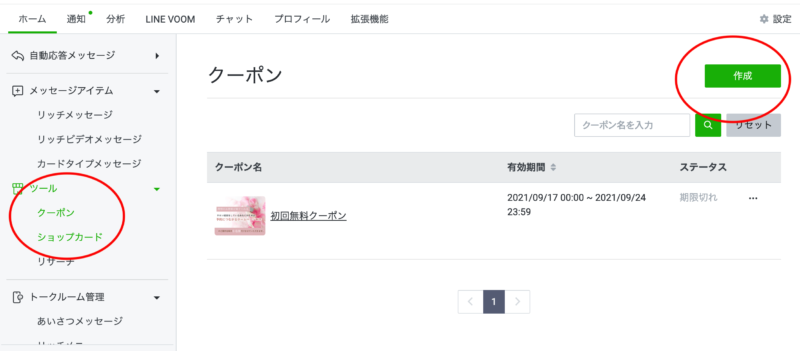
プレビュー画面が邪魔な時は「プレビュー」文字の左にある「▼」をクリックすると非表示にできます。
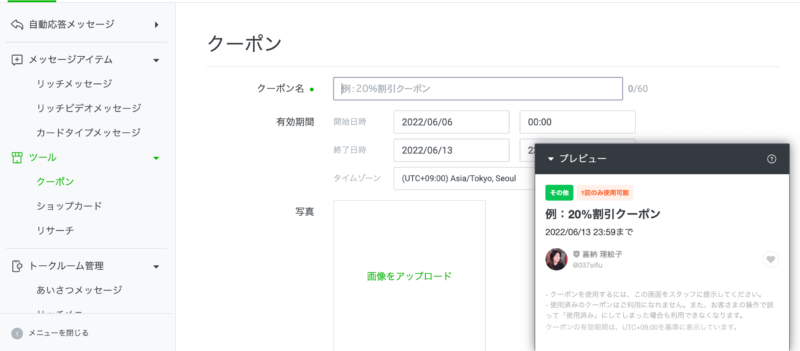
設定項目は以下の通り
CANVA公式サイトはこちらから
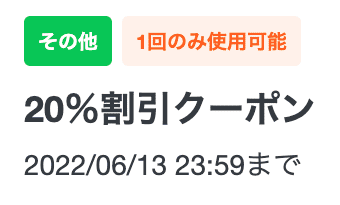
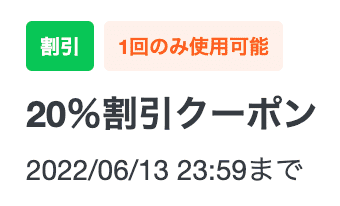
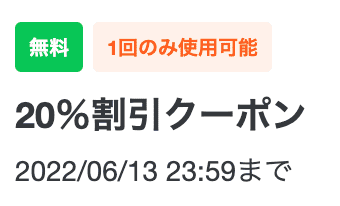
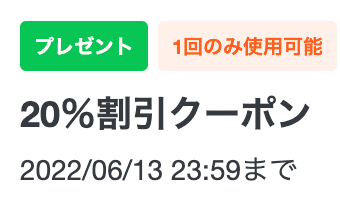
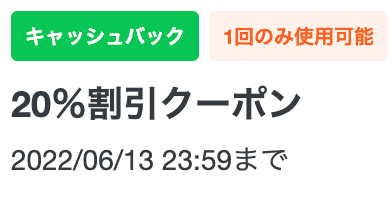
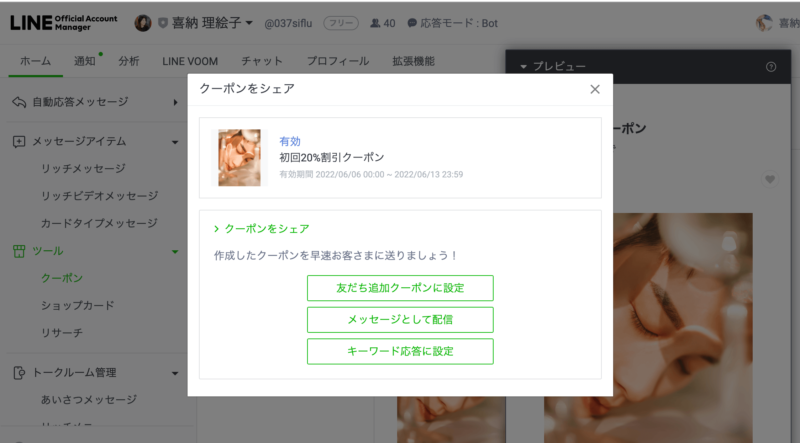
「保存」をクリックするとこのような画面が出てきます。ここからクーポンの配信の設定をしていきます♪
クーポンを配信するには
という方法があります。一つづつ設定の解説していきますね♪
期限切れのクーポンを配信しないように有効期限は注意してくださいね!
LINE登録を促す追加時の配信設定。SNSでクーポン配布をアピールして登録を促しましょう!!
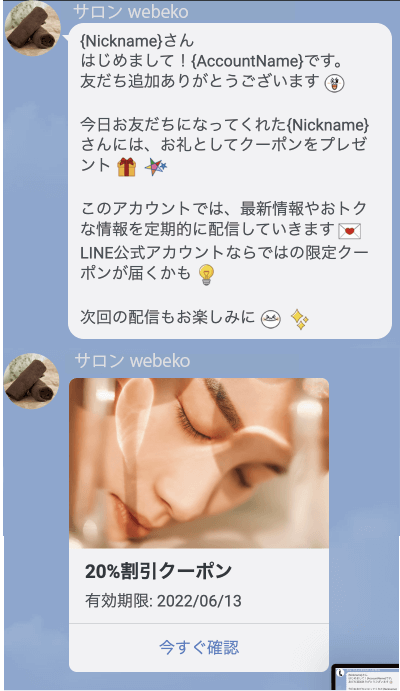
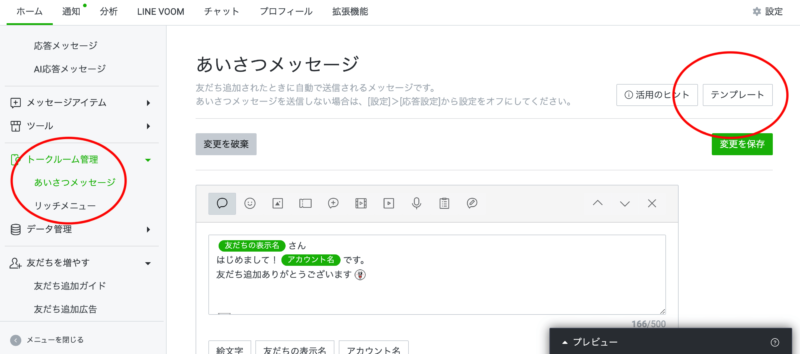
「トークルーム管理」の「あいさつメッセージ」を選択します。右上のテンプレートをクリックします。
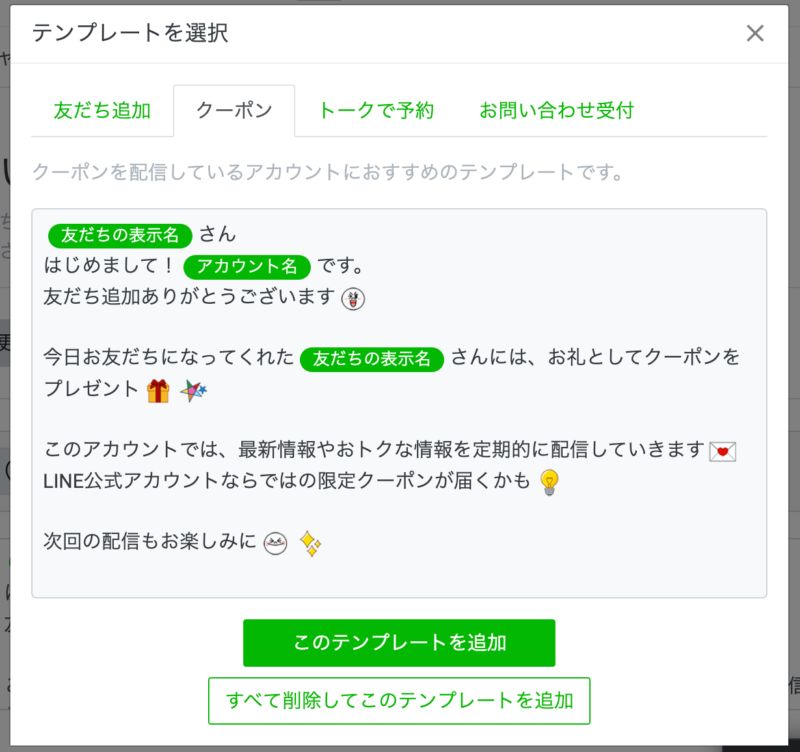
友だち追加時に自動で配信されるメッセージのテンプレートが4つあるので「クーポン」を選択して「このテンプレートを追加」をクリックします。
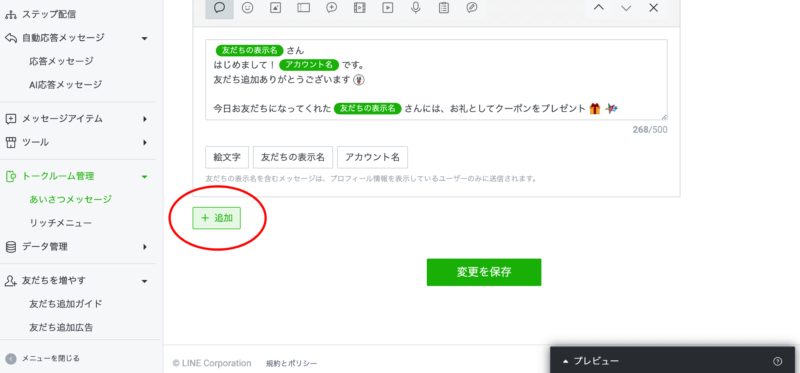
メッセージの内容を確認して修正したい箇所があれば修正します。なければそのままでOKです!次はクーポンを設置するので「追加」をクリックします。
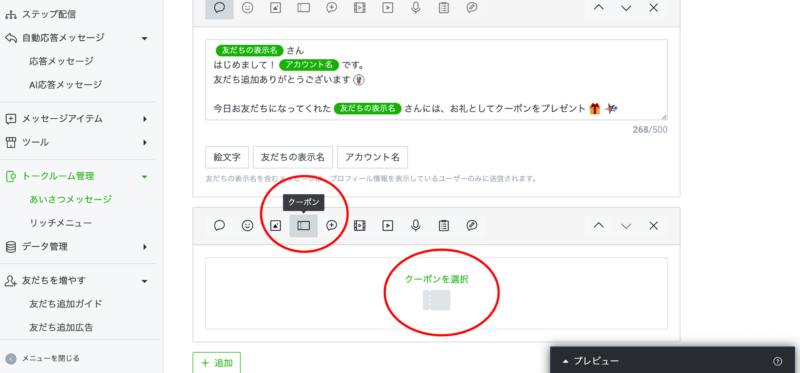
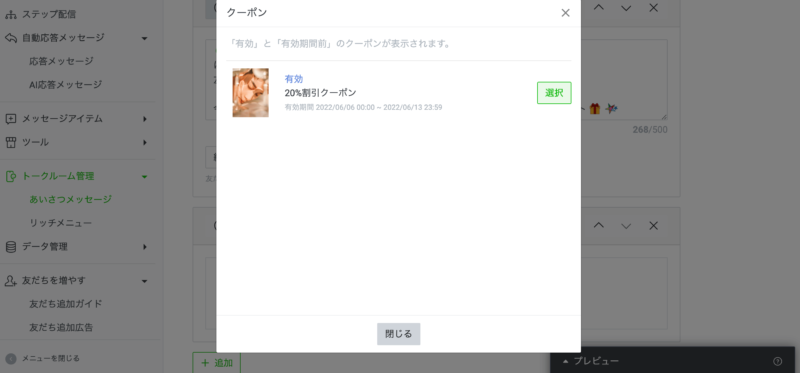
「クーポン」>「クーポンを選択」をクリックして作成したクーポンを選びます。
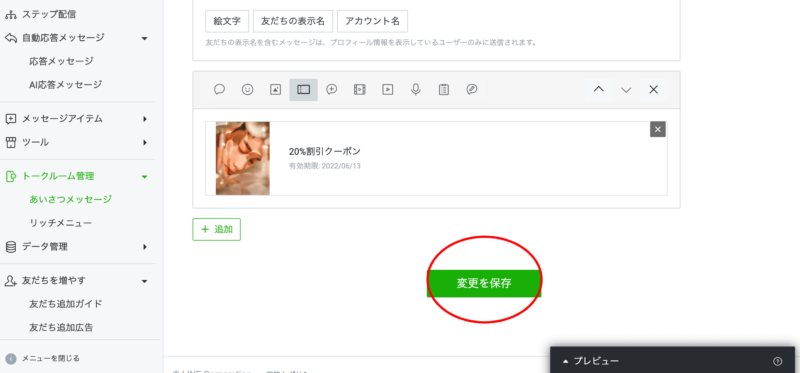
「変更を保存」をクリックすると完成です。これで LINE登録時にあいさつメッセージとクーポンが自動で配信されます。
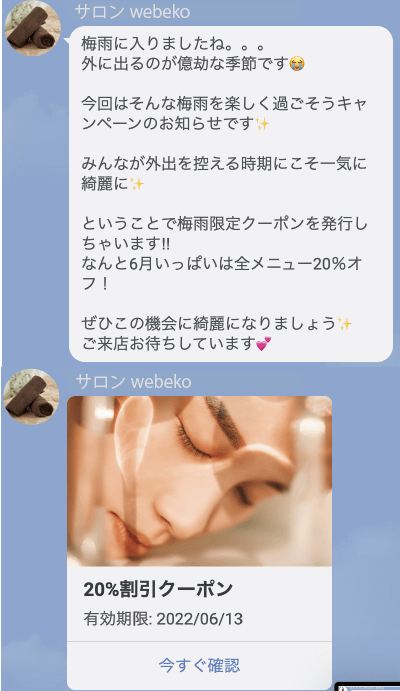
メッセージを送るときにクーポンも一緒に配信します。例えば新サービスのモニター価格提供時や、来店率が低い平日限定クーポン、キャンペーン特価などサービスの詳細メッセージと一緒に配信するといいです♪メッセージとクーポン配信の設定を解説しますね♪
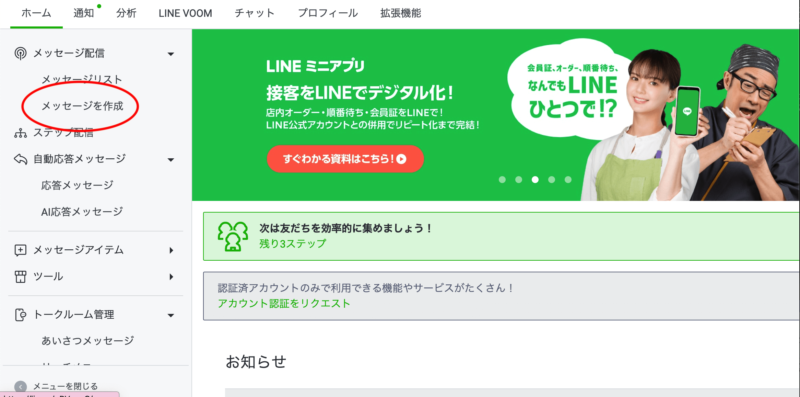
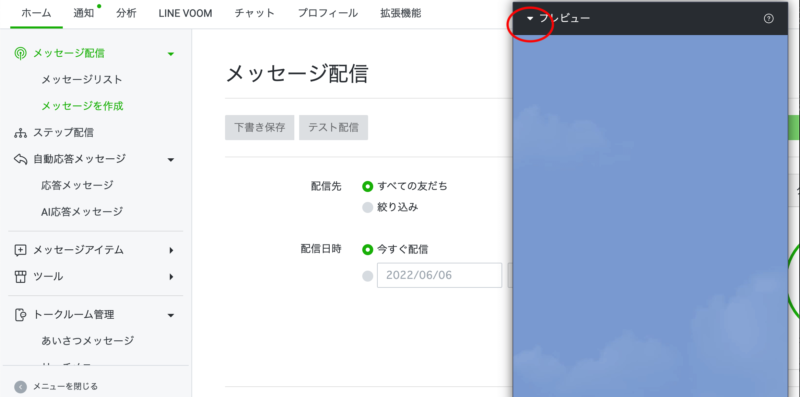
メッセージの設定をします。プレビューが邪魔な時は▼をクリックすると非表示になります。
クーポンを送るためのメッセージを入力します。
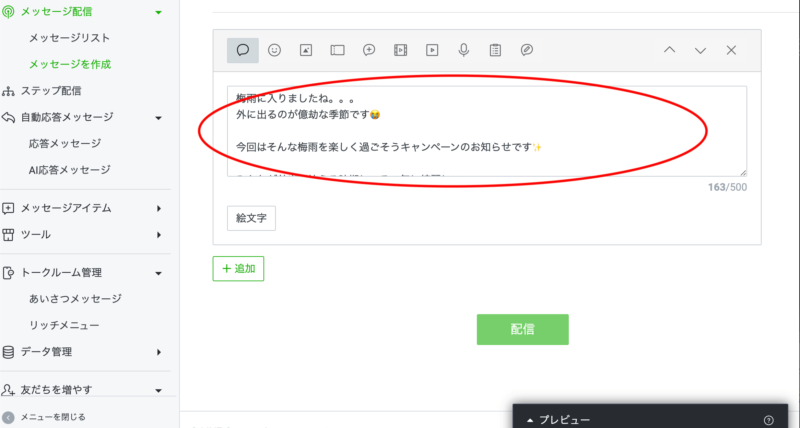
2つめの吹き出しとしてクーポンを設置します。
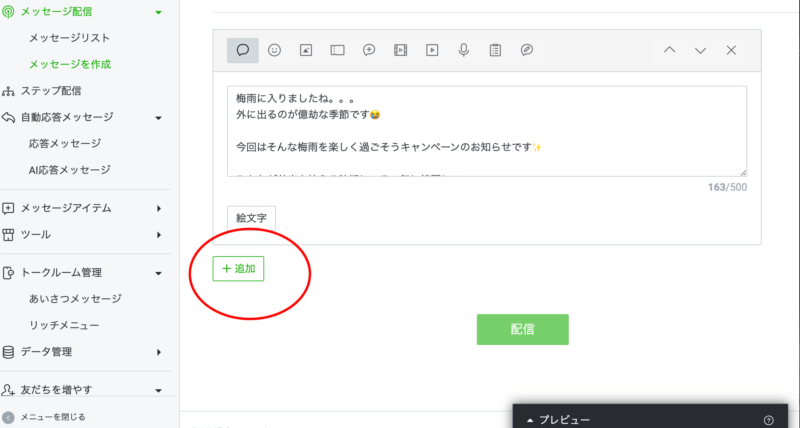
「追加」をクリックして2つめの吹き出しを追加します。
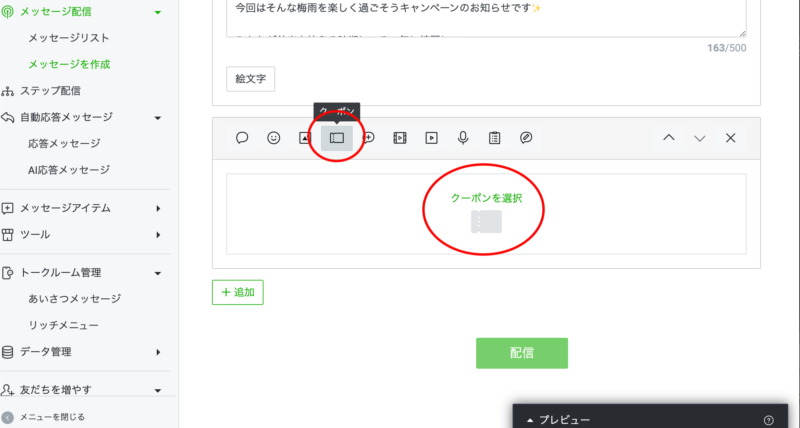
「クーポン」>「クーポンを選択」をクリックします。
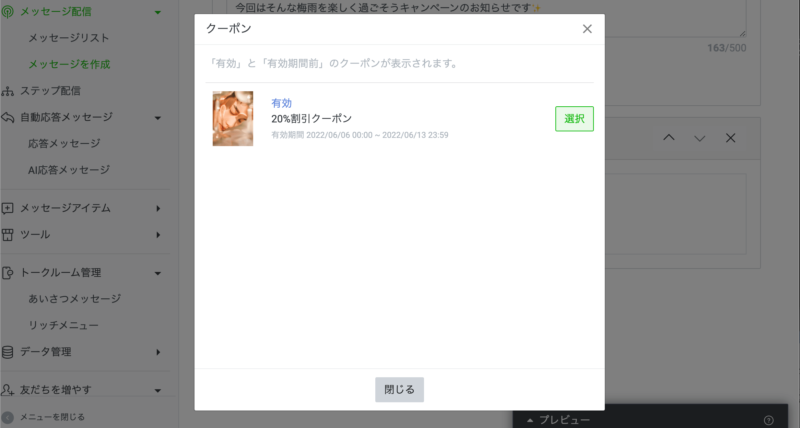
作成したクーポンを選択します。
「配信」をクリックしたら設定された日時に自動的に配信されます。
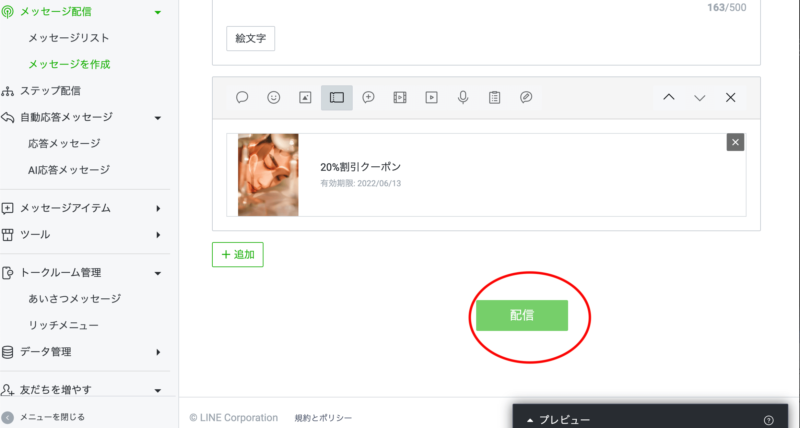
LINEに登録してくれている友だちが設定されたキーワードを送ることでクーポンが発行されます。例えば「クーポン」とメッセージを送るとクーポンがゲットできるので欲しい方はメッセージ送ってね!などとお店で案内したり、LINEでメッセージを配信してお知らせするといいです。キーワード設定の方法を解説しますね♪
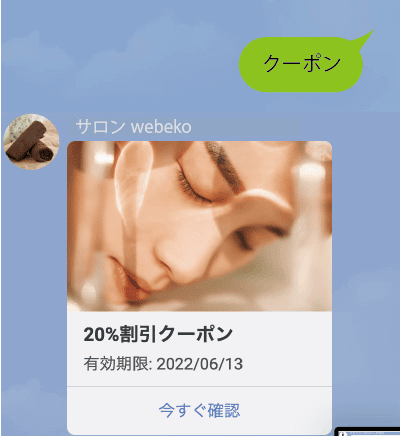
「自動応答メッセージ」>「応答メッセージ」を選択して「作成」をクリックします。

必要項目を入力します。
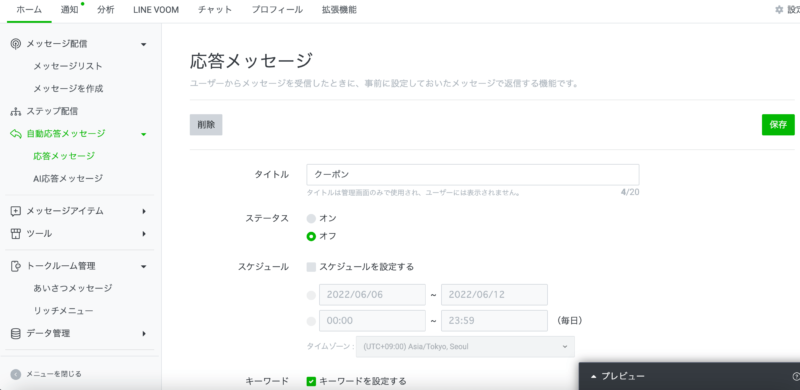
キーワードを入力したら自動で配信されるクーポンを設定します。
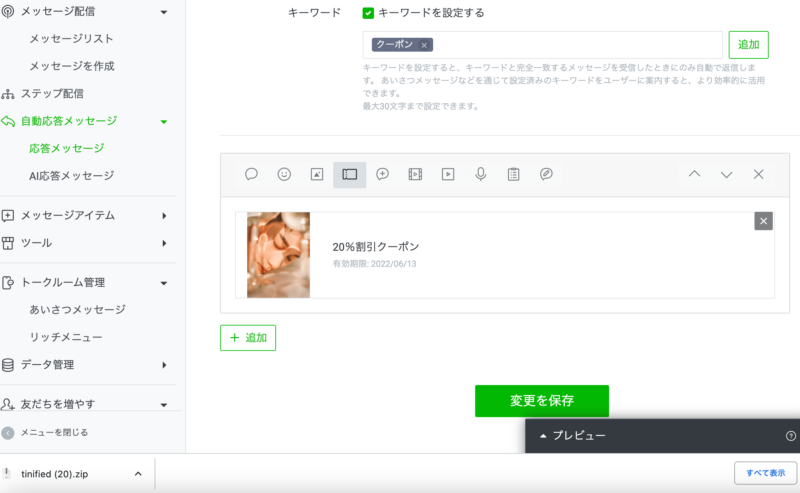
クーポンを設定したら「変更を保存」を押して完成!!
LINEオフィシャルのクーポンについて解説しました。アイディア次第で色々活用できそうです。私が登録している居酒屋さんやカラオケ店からは定期的にクーポンが配信されてきます。クーポンが送られてくるとお得感があるのでついつい行きたくなっちゃいます。まだクーポン使ってない方はぜひチャレンジしてみてくださいね♪